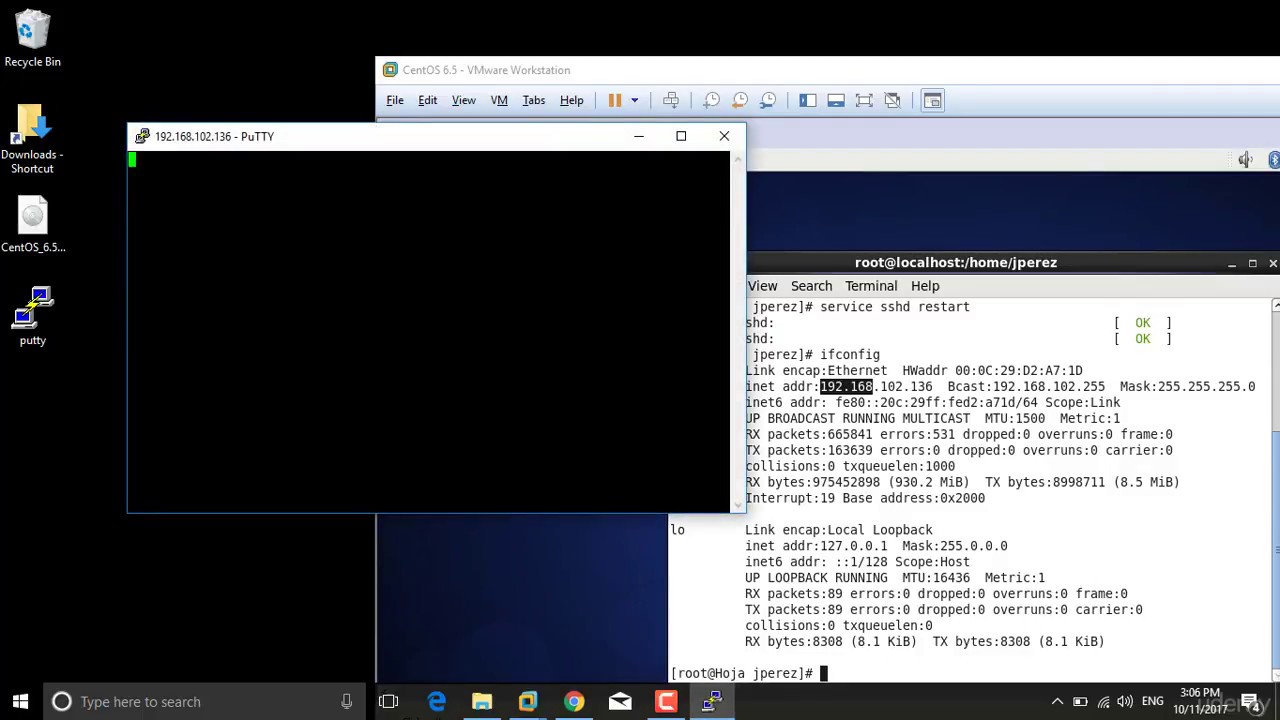
En este tutorial aprenderás a configurar el protocolo de red seguro SSH en un servidor CentOS 7. SSH es una herramienta esencial para conectarse a un servidor de forma remota y de manera segura. A lo largo de este tutorial, te guiaremos a través de los pasos necesarios para instalar y configurar SSH en CentOS 7, para que puedas conectarte de forma segura a tu servidor en cualquier momento y lugar.
Aprende a configurar SSH en CentOS en pocos pasos.
SSH, o Secure Shell, es un protocolo de red que permite a los usuarios conectarse y comunicarse de forma segura con otros dispositivos en una red. En CentOS 7, SSH está preinstalado pero aún necesita ser configurado antes de poder ser utilizado. Aquí te explicamos cómo configurar SSH en CentOS en pocos pasos.
Paso 1: Verifique si SSH ya está instalado en su sistema CentOS.
Para verificar si SSH está instalado, abra una terminal y escriba el siguiente comando:
sudo systemctl status sshd
Si SSH ya está instalado, debería ver un mensaje que indique «Active (running)». Si no está instalado, instale el paquete SSH mediante el siguiente comando:
sudo yum install openssh-server
Paso 2: Configuración del archivo de configuración de SSH.
Para configurar el archivo de configuración de SSH, abra el archivo /etc/ssh/sshd_config en un editor de texto.
sudo vi /etc/ssh/sshd_config
En este archivo, encontrará varias opciones de configuración que puede ajustar según sus necesidades. Por ejemplo, puede cambiar el puerto SSH predeterminado, habilitar la autenticación de clave pública y restringir el acceso por usuario o grupo.
Una vez que haya realizado los cambios en el archivo, guarde y cierre el editor de texto.
Paso 3: Reinicie SSH.
Después de realizar cambios en el archivo de configuración de SSH, es necesario reiniciar el servicio de SSH para que los cambios surtan efecto. Para hacer esto, escriba el siguiente comando:
sudo systemctl restart sshd
Paso 4: Asegúrese de que el firewall permita la conexión SSH.
Si está utilizando un firewall en su sistema CentOS, asegúrese de que permita las conexiones SSH. Para hacer esto, escriba el siguiente comando:
sudo firewall-cmd –permanent –add-service=ssh
Luego, reinicie el firewall con el siguiente comando:
sudo firewall-cmd –reload
¡Eso es todo! Ahora puede conectarse a su servidor CentOS a través de SSH de forma segura y confiable. Esperamos que esta guía haya sido útil para usted.
Guía práctica para establecer la configuración del protocolo SSH
SSH (Secure Shell) es un protocolo de red que permite a los usuarios conectarse de forma segura a un servidor remoto. En este artículo, explicaremos cómo configurar SSH en CentOS 7 de manera efectiva.
Paso 1: Comenzamos instalando SSH en CentOS 7. Para hacer esto, abra una terminal y escriba el siguiente comando:
sudo yum install openssh-server
Paso 2: Después de instalar SSH, debemos asegurarnos de que el servicio esté en ejecución. Para hacer esto, escriba el siguiente comando en la terminal:
sudo systemctl start sshd
Paso 3: Ahora, para asegurarnos de que el servicio SSH esté configurado para iniciarse automáticamente al inicio del sistema, escriba el siguiente comando:
sudo systemctl enable sshd
Paso 4: A continuación, debemos asegurarnos de que el firewall permita conexiones SSH. Para hacer esto, escriba el siguiente comando:
sudo firewall-cmd –permanent –add-service=ssh
Paso 5: Ahora, recargamos el firewall para que se apliquen los cambios:
sudo firewall-cmd –reload
Paso 6: Por último, podemos verificar que SSH esté funcionando correctamente. Para hacer esto, escriba el siguiente comando en la terminal:
sudo systemctl status sshd
Con estos sencillos pasos, habremos configurado correctamente SSH en CentOS 7 y estaremos listos para conectarnos de manera segura a un servidor remoto. Recuerde que SSH es una herramienta muy importante para la seguridad de su sistema, y es recomendable configurarla de manera adecuada para evitar posibles amenazas.
Modificando el puerto de SSH en CentOS 7: Guía paso a paso
SSH es una herramienta de red que permite a los usuarios conectarse y controlar de forma remota otros dispositivos. Por defecto, SSH utiliza el Puerto 22 para la conexión, lo que lo hace vulnerable a los ataques de hackers. En este artículo, te mostraremos cómo modificar el puerto de SSH en CentOS 7 para mejorar la seguridad de tu sistema.
Paso 1: Accede al servidor
Antes de realizar cualquier cambio, debes acceder al servidor CentOS 7. Para ello, abre la terminal y utiliza el comando SSH seguido de la dirección IP del servidor y el usuario que utilizarás para conectarte. Ejemplo:
ssh usuario@direccionIP
Paso 2: Accede al archivo de configuración de SSH
Una vez que te hayas conectado al servidor, accede al archivo de configuración de SSH utilizando el siguiente comando:
sudo nano /etc/ssh/sshd_config
Este comando abrirá el archivo de configuración en un editor de texto.
Paso 3: Modifica el puerto de SSH
Busca la línea que dice «Port 22» y cámbiala por el puerto que desees utilizar. Es importante que el puerto que elijas no esté en uso por otro servicio. Ejemplo:
Port 1234
Paso 4: Guarda los cambios
Una vez que hayas realizado los cambios, guarda el archivo y cierra el editor de texto. Para guardar los cambios en Nano, utiliza el atajo de teclado «Ctrl + O» y para salir utiliza «Ctrl + X».
Paso 5: Reinicia el servicio de SSH
Para que los cambios surtan efecto, debes reiniciar el servicio de SSH. Utiliza el siguiente comando:
sudo systemctl restart sshd
Paso 6: Comprueba la conexión
Por último, comprueba que la conexión SSH funciona correctamente utilizando el nuevo puerto. Utiliza el siguiente comando:
ssh usuario@direccionIP -p puerto
Sustituye «puerto» por el número que hayas elegido para el puerto de SSH.
Conclusión
Modificar el puerto de SSH en CentOS 7 es una medida de seguridad importante que debes considerar para proteger tus sistemas contra los ataques de hackers. Sigue estos sencillos pasos y estarás un paso más cerca de tener un sistema más seguro.
Guía paso a paso para instalar y configurar un servidor SSH en Linux
SSH (Secure Shell) es un protocolo de red seguro que permite a los usuarios conectarse y administrar un servidor de forma remota. En este artículo, vamos a explicar cómo configurar SSH en CentOS 7.
Paso 1: Verificar si SSH está instalado
Antes de comenzar, debemos verificar si SSH ya está instalado en nuestro servidor. Para hacer esto, abrimos una terminal y ejecutamos el siguiente comando:
sudo systemctl status sshd
Si SSH ya está instalado, este comando mostrará su estado actual. Si no está instalado, podemos continuar con el siguiente paso.
Paso 2: Instalar SSH
Para instalar SSH en CentOS 7, ejecutamos el siguiente comando en la terminal:
sudo yum install openssh-server
Esto descargará e instalará SSH en nuestro servidor.
Paso 3: Configurar SSH
Una vez que SSH está instalado, necesitamos configurarlo para que funcione correctamente. El archivo de configuración principal de SSH se encuentra en /etc/ssh/sshd_config. Para editarlo, ejecutamos el siguiente comando:
sudo nano /etc/ssh/sshd_config
En este archivo, podemos configurar diferentes opciones de SSH, como el puerto de escucha, el acceso de usuarios y la autenticación. Una vez que hayamos realizado los cambios necesarios, guardamos el archivo y salimos del editor de texto.
Paso 4: Reiniciar el servicio SSH
Después de realizar cambios en el archivo de configuración, debemos reiniciar el servicio SSH para que los cambios tengan efecto. Para hacer esto, ejecutamos el siguiente comando:
sudo systemctl restart sshd
Ahora, nuestro servidor SSH está listo para ser utilizado. Podemos conectarnos a él desde otro equipo utilizando un cliente SSH, como PuTTY o OpenSSH.
Siguiendo los pasos descritos en esta guía, podemos instalar y configurar SSH en nuestro servidor en poco tiempo.
